Epson EMP-71 Manuel utilisateur
PDF
Télécharger
Document
Imprimé sur du papier recyclé à 100 %. Printed in Japan 402029901 (90022041) 02.01-.4A(C05) GUIDE DE RÉFÉRENCE RAPIDE Assurez-vous d'avoir lu attentivement le Manuel d'instructions avant d'utiliser votre projecteur. AVERTISSEMENT Ne regardez jamais directement dans l'objectif du projecteur lorsque celui-ci est allumé. Installation Réglez la distance entre le projecteur et l'écran jusqu'à obtenir la taille d'image souhaitée. Taille de l’écran 300" Page 16 du Manuel d'instructions 200" 150" 120" 100" 80" de ce tan s i D 60" 40" 30" 28" n tio jec pro 1 ,3 43 1) , 7 1 4 ,3 ,2 39 1,0 47 2) ( 1, 1 ,3 1 43 (1, 3 ,9 66 7) 3) 5, 7) 8, 0 1, (1 5) 6, 3) 4, ,4 (4 ,5 (5 1, 6 3 6 2, ) ,0 5 , 59 1 10 ,6 ( 2 1 ,6 2,2 ,86 86 ( 3 ) 13 ,4 3 17 9 7 4, 2, (3, 11 ( 9 2 9, 16 91 5, 25 ,3 (7 e uc po 52 2, 34 75 5, 51 67 5, 66 8, 14 20 23 3, 17 54 6, 21 4 7, 28 07 3, 43 ,1 13 ) m Page 54 à 56 du Manuel d'instructions * Si vous installez le projecteur contre un mur, laissez un espace d'au moins 7,87 pouces (20cm) entre le projecteur et le mur. Indications fournies par les témoins Ce projecteur est muni de témoins qui signalent et permettent de connaître la nature des éventuels problèmes de fonctionnement du projecteur. Les tableaux suivants expliquent ce que signifie chaque état de témoin et comment remédier au problème indiqué. Témoin (problème/alarme) État du témoin S'allume au rouge Témoin d'affichage problème/alarme Témoin d'affichage de fonctionnement Témoin (fonctionnement) État du témoin S'allume à l' orange. Problème et remède État de veille Il s'agit de la seule circonstance dans laquelle il faille débrancher le cordon secteur. La projection commencera lorsque vous appuierez sur la . Orange clignotant Refroidissement en cours Après environ 2 minutes, le projecteur retourne à l'état de veille (voyant allumé à l'orange de façon stable). S'allume en vert Projection en cours Vert clignotant Préchauffage en cours À l'issue de cette période de préchauffage, la projection commence dès qu'un signal vidéo est reçu en entrée. Éteint Le projecteur n'est pas sous tension. Rouge clignotant (intervalle : 1 seconde) Problème et remède Signale une température excessive à l'intérieur du projecteur (surchauffe). La lampe s'éteint automatiquement et la projection s'arrête. Attendez environ 5 minutes sans utiliser le projecteur. Après environ 5 minutes, débranchez la fiche du cordon secteur puis rebranchez-la. Après l'avoir rebranchée, appuyez sur pour remettre le projecteur sous tension. Anomalie de la lampe Retirez la lampe du projecteur et vérifiez si celle-ci n'est pas brisée. Si elle n'est pas brisée, réinstallez-la dans le projecteur. Si elle est brisée, remplacez-la par une lampe neuve. *2 Rouge clignotant (intervalle : 2 secondes) Problème interne Cessez d'utiliser votre projecteur et faites-le réparer. *1 Orange clignotant Refroidissement accéléré en cours. Si la température interne du projecteur monte encore davantage, la projection s'arrêtera. Veillez à ce que les orifices d'entrée et de sortie d'air soient suffisamment dégagés et que la température ambiante autour du projecteur ne soit pas excessive. Eteint Fonctionnement normal *1 Si un témoin apparaît dans un état qui ne figure dans aucun des tableaux, adressez-vous à votre distributeur ou au plus proche bureau dont l'adresse est donnée à la section "Conditions d'application de la garantie internationale" du fascicule "Consignes de sécurité/Conditions d'application de la garantie internationale" fourni à l'origine dans le carton d'emballage. *2 Pour obtenir une lampe de remplacement, adressez-vous à votre distributeur. Dépannage Dépannage Affichez l'aide en ligne. Ce projecteur est muni d'une fonction d'aide en ligne que vous pouvez utiliser en cas de problème d'utilisation du projecteur. Appuyez sur la ou . Page 40 du Manuel d'instructions Sélectionnez la rubrique à afficher. Appuyez sur les du panneau de commande du projecteur. Projecteur Ou bien appuyez sur les côtés de la Télécommande de la télécommande. Validez la sélection. Appuyez sur les du panneau de commande du projecteur. Ou bien appuyez sur la de la télécommande. La rubrique sélectionnée apparaît à l'écran. * Mettez le projecteur et l'autre équipement tous deux hors tension avant de les raccorder. Raccordement à un ordinateur Connexions Port Computer/Component Video Page 18 à 23 du Manuel d'instructions Port du moniteur de l'ordinateur (Port Vidéo) Câble de l'ordinateur (fourni) N.B. Raccordement à une source vidéo Il se peut qu'il vous faille utiliser un adaptateur optionnel ou acheter un adaptateur spécial pour pouvoir raccorder l'ordinateur au projecteur, selon la forme du connecteur vidéo ou connecteur pour moniteur de votre ordinateur. S'il s'agit de raccorder une source de signaux vidéo en composantes (telle qu'un lecteur de DVD), vous pouvez utiliser le câble vidéo à composantes optionnel pour raccorder la source vidéo au port Computer/Component Video de la face arrière du projecteur. Port Audio (R) (Rouge) Port Audio (L) (Blanc) Vers le port Video (Jaune) Vers le port Audio (L) (Blanc) Vers le port Audio (R) (Rouge) Port Video (Jaune) Câble A/V (fourni) Installation / Connexions Projection Retirez le capuchon de l'objectif. Branchez le cordon secteur fourni dans le projecteur. Page 24 à 27 du Manuel d'instructions Branchez le cordon secteur fourni dans une prise de courant. Le témoin s'allume à l'orange. Témoin (état de fonctionnement) Appuyez sur la pour mettre le projecteur sous tension. Si vous utilisez la commande, mettez [Interrupteur de la télécommande (R/C)] sur ON (marche), puis appuyez sur la touche . Le témoin se met à clignoter au vert, la projection va commencer. (Préchauffage en cours.) Mettez sous tension l'équipement source du signal vidéo. S'il s'agit d'un magnétoscope, appuyez sur la touche Lecture. Une image va être projetée. Coupure momentanée du son et de l'image Fonction A/V Mute (coupure son et image) Page 39 du Manuel d'instructions La fonction A/V Mute coupe momentanément l'image et le son, et affiche un écran bleu ou noir sans image, ou l'écran du logo de l'utilisateur. Elle peut être utile pour éviter de montrer aux spectateurs certaines opérations ou manipulations effectuées sur l'ordinateur, comme la sélection de fichiers, lors d'une projection d'images d'ordinateur. Appuyez sur la . Appuyez à nouveau sur la . L'image et le son redémarrent aussitôt. Il faut savoir que si vous utilisez cette fonction pendant la projection d'images animées, l'image et le son continueront d'"avancer" au niveau de la source vidéo, si bien que lorsque vous restituerez l'image et le son au niveau du projecteur, vous ne reprendrez pas votre programme à l'endroit où vous l'avez laissé. Commencez par appuyer sur la , sélectionnez ensuite "Réglage", puis "A/V Mute". Sélectionnez ensuite le type d'écran à afficher lorsqu'on arrête la projection. Les options suivantes sont proposées : La valeur par défaut est l'écran noir. Fonctions d'amélioration des projections Fonctions d'amélioration des projections Grossissement d'une partie de l'image Appuyez sur la Fonction E-Zoom (zoom électronique/loupe) Page 36 du Manuel d'instructions pour agrandir l'image. Appuyez sur les bords de la de la télécommande pour déplacer la fenêtre d'agrandissement jusque sur la partie de l'image qui vous intéresse. N.B. Pour annuler l'effet de zoom électronique/loupe, appuyez sur la . Appuyez sur le côté de la touche pour grossir la partie centrale de l'image. La partie désirée de l'image apparaît. Rapport d'agrandissement Vous pouvez appuyer sur le côté de la touche pour réduire la taille de la zone agrandie. N.B. Si l'ordinateur relié au projecteur est un ordinateur portable ou un ordinateurs à LCD integré (à cristaux liquides), il se peut qu'il faille rediriger les signaux vidéo vers un port de sortie secondaire en appuyant sur certaines de ses touches (symboles et audessus des touches) ou en intervenant au niveau de ses paramètres de configuration. Habituellement, on peut rediriger la sortie vidéo en maintenant enfoncée la touche de l'ordinateur et en appuyant sur l'une de ses touches de fonction. Un bref instant après que la modification a été effectuée au niveau de la source, le projecteur se met à projeter l'image. Si vous avez dû rediriger le signal d'image vers un port de sortie vidéo externe pour obtenir la projection, veillez à ce que le signal d'image soit dirigé exclusivement sur cette sortie externe (et non pas affiché également sur l'écran de l'ordinateur). Pour plus de détails à ce sujet, reportez-vous à la documentation fournie avec votre ordinateur. Si aucune image n'apparaît ... Changez la sélection de signal d'entrée. Chaque fois que vous appuyez sur la , un des 3 types de source est enclenché (Computer/Component Video, S-video, et Video). Projecteur Télécommande Si vous rencontrez d'autres problèmes ... Consultez les écrans d'aide en ligne. Exemples de redirection de la sortie vidéo NEC Appuyez sur la ou et suivez les instructions qui Panasonic TOSHIBA s'affichent. IBM SONY FUJITSU Macintosh Projecteur Après avoir redémarré l'ordinateur, passez dans le Panneau de commande et modifiez les paramètres de l'affichage et du son afin d'activer la fonction miroir (mirroring). Télécommande * Reportez-vous à la section Dépannage. Projection Réglage du projecteur Réglage de l'angle de projection Utilisez les leviers de réglage du pied pour régler l'angle de projection. Les leviers (boutons) de réglage du pied étant débloqués, soulevez l'avant du projecteur. Page 28 à 30 du Manuel d'instructions N.B. Si vous modifiez l'angle de projection, l'image projetée risque d'être déformée en trapèze. Vous pouvez utiliser les ou du panneau de commande du projecteur pour corriger la déformation en losange. Réglage fin Plus haut Voir page 7. Pour rétracter le pied avant réglable, tirez les leviers de réglage du pied, puis abaissez doucement l'avant du projecteur. Plus bas Réglage de la taille de l'image et de la mise au point Réglage de la mise au point Réglage de la taille de l'image Poussez côté W (Wide, grand angle) pour augmenter la taille. Poussez côté T (Téléobjectif) pour réduire la taille. Fonctionnalité Effets spéciaux Page 38 du Manuel d'instructions Comment améliorer efficacement une présentation Appuyez sur . Appuyez sur Une icône de curseur apparaît à l'écran. Appuyez sur de curseur. la pour la déplace l'icône. Appuyez sur la pour figer l'icône de curseur comme un repère sur l'écran. Appuyez sur . Une barre (ligne droite) apparaît à l'écran.Appuyez sur le bord supérieur ou inférieur de la pour déplacer la barre. . Le repère ou la barre disparaît. Fonctions d'amélioration des projections Fonctions d'amélioration des projections Fonction de souris sans fil Page 34 du Manuel d'instructions N.B. Description des fonctions d'amélioration des projections. Reportez-vous aux pages indiquées du Manuel d'instructions pour plus de détails sur chacune de ces fonctions. Souris sans fil Effet E-Zoom A/V Mute Utilisation de la télécommande pour les présentations à un seul présentateur Il est possible d'utiliser la télécommande pour exécuter les fonctions que l'on obtient habituellement avec les boutons gauche et droit d'une souris d'ordinateur. Vous pouvez utiliser la télécommande pour commander à distance le pointeur de la souris de l'ordinateur. Déplacement du pointeur de la souris Pour pouvoir utiliser la fonctionnalité de souris sans fil de la télécommande, vous devez raccorder le projecteur comme suit. Port Mouse/USB Câble de souris (fourni) Port Souris/Com Souris USB Appuyez sur le côté du bouton [Enter] qui correspond au sens dans lequel vous voulez déplacer le pointeur de la souris. Clics de la souris Utilisez un câble de souris USB pour raccorder le projecteur au port USB d'un ordinateur. Si la fonction de souris sans fil ne fonctionne pas après avoir établi une connexion de souris PS/2, redémarrez l'ordinateur. N'utilisez que le câble de souris fourni, sans quoi la fonctionnalité de souris sans fil risque de ne pas fonctionner correctement. Pour obtenir la fonction du bouton gauche de la souris : Appuyez sur [Enter]. Pour obtenir la fonction du bouton droit de la souris : Appuyez sur [Esc]. Réglage optimal automatique des images d'ordinateur Appuyez sur la de la télécommande. Les réglages du tracking, de la position de l'image à l'écran et de la synchronisation sont automatiquement ajustés. Autres réglages Appuyez sur la de la télécommande. Le menu des réglages apparaît sur l'écran de projection, permettant de régler la luminosité, le contraste, la netteté des points d'image, etc. Utilisation des menus projetés à l'écran Menu principal Télécommande Monter Sélectionner Aller à gauche Descendre Revenir en arrière Réglage / Mise hors tension du projecteur Aller à droite Réglage du projecteur Si l'image est déformée en losange ... Appuyez sur la ou du panneau de commande du projecteur pour corriger la déformation en losange. Correction de distorsion trapézoïdale Page 29 du Manuel d'instructions N.B. La touche [Keystone] réduit la taille de l'écran. La correction de distorsion trapézoïdale est stockée en mémoire. Vous aurez besoin de réajuster l'image lorsque le projecteur est déplacé ou si l'angle de projection change. Si l'image semble d'apparence inégale après une correction de déformation trapézoïdale, diminuez la valeur de réglage de la netteté des points (sharpness). Mise hors tension du projecteur Page 31 et 32 du Manuel d'instructions Éteignez les appareils raccordés au projecteur. Appuyez deux fois sur la pour mettre le projecteur hors tension. Pour limiter les risques d'erreur de manipulation, la première pression sur affiche un message de confirmation. Si vous appuyez sur seconde fois, le projecteur est mis hors tension. Vous pouvez aussi appuyer deux fois de suite sur Essayez cette méthode lorsque vous vous serez familiarisé avec l'opération. . Le témoin se met à clignoter à l'orange. (Refroidissement en cours, pendant environ 2 minutes.) N.B. Lorsqu'un message de confirmation s'affiche, appuyez sur n'importe quelle touche autre que Si le bas de l'image est trop large Si le haut de l'image est trop large pour le faire Lorsque le témoin sera allumé en permanence à l'orange, vous pourrez débrancher le cordon secteur. disparaître. L'état antérieur est restauré. Ne débranchez pas le cordon secteur pendant que le témoin clignote à l'orange, vous risqueriez de causer un problème de fonctionnement au moment de la remise sous tension du projecteur. * N'oubliez pas de mettre la télécommande hors tension ([Interrupteur de la télécommande (R/C)] sur OFF). Témoin (état de fonctionnement) Réglage / Mise hors tension du projecteur Réglage du projecteur Si l'image est déformée en losange ... Appuyez sur la ou du panneau de commande du projecteur pour corriger la déformation en losange. Correction de distorsion trapézoïdale Page 29 du Manuel d'instructions N.B. La touche [Keystone] réduit la taille de l'écran. La correction de distorsion trapézoïdale est stockée en mémoire. Vous aurez besoin de réajuster l'image lorsque le projecteur est déplacé ou si l'angle de projection change. Si l'image semble d'apparence inégale après une correction de déformation trapézoïdale, diminuez la valeur de réglage de la netteté des points (sharpness). Mise hors tension du projecteur Page 31 et 32 du Manuel d'instructions Éteignez les appareils raccordés au projecteur. Appuyez deux fois sur la pour mettre le projecteur hors tension. Pour limiter les risques d'erreur de manipulation, la première pression sur affiche un message de confirmation. Si vous appuyez sur seconde fois, le projecteur est mis hors tension. Vous pouvez aussi appuyer deux fois de suite sur Essayez cette méthode lorsque vous vous serez familiarisé avec l'opération. . Le témoin se met à clignoter à l'orange. (Refroidissement en cours, pendant environ 2 minutes.) N.B. Lorsqu'un message de confirmation s'affiche, appuyez sur n'importe quelle touche autre que Si le bas de l'image est trop large Si le haut de l'image est trop large pour le faire Lorsque le témoin sera allumé en permanence à l'orange, vous pourrez débrancher le cordon secteur. disparaître. L'état antérieur est restauré. Ne débranchez pas le cordon secteur pendant que le témoin clignote à l'orange, vous risqueriez de causer un problème de fonctionnement au moment de la remise sous tension du projecteur. * N'oubliez pas de mettre la télécommande hors tension ([Interrupteur de la télécommande (R/C)] sur OFF). Témoin (état de fonctionnement) Réglage / Mise hors tension du projecteur Fonctions d'amélioration des projections Fonction de souris sans fil Page 34 du Manuel d'instructions N.B. Description des fonctions d'amélioration des projections. Reportez-vous aux pages indiquées du Manuel d'instructions pour plus de détails sur chacune de ces fonctions. Souris sans fil Effet E-Zoom A/V Mute Utilisation de la télécommande pour les présentations à un seul présentateur Il est possible d'utiliser la télécommande pour exécuter les fonctions que l'on obtient habituellement avec les boutons gauche et droit d'une souris d'ordinateur. Vous pouvez utiliser la télécommande pour commander à distance le pointeur de la souris de l'ordinateur. Déplacement du pointeur de la souris Pour pouvoir utiliser la fonctionnalité de souris sans fil de la télécommande, vous devez raccorder le projecteur comme suit. Port Mouse/USB Câble de souris (fourni) Port Souris/Com Souris USB Appuyez sur le côté du bouton [Enter] qui correspond au sens dans lequel vous voulez déplacer le pointeur de la souris. Clics de la souris Utilisez un câble de souris USB pour raccorder le projecteur au port USB d'un ordinateur. Si la fonction de souris sans fil ne fonctionne pas après avoir établi une connexion de souris PS/2, redémarrez l'ordinateur. N'utilisez que le câble de souris fourni, sans quoi la fonctionnalité de souris sans fil risque de ne pas fonctionner correctement. Pour obtenir la fonction du bouton gauche de la souris : Appuyez sur [Enter]. Pour obtenir la fonction du bouton droit de la souris : Appuyez sur [Esc]. Réglage optimal automatique des images d'ordinateur Appuyez sur la de la télécommande. Les réglages du tracking, de la position de l'image à l'écran et de la synchronisation sont automatiquement ajustés. Autres réglages Appuyez sur la de la télécommande. Le menu des réglages apparaît sur l'écran de projection, permettant de régler la luminosité, le contraste, la netteté des points d'image, etc. Utilisation des menus projetés à l'écran Menu principal Télécommande Monter Sélectionner Aller à gauche Descendre Revenir en arrière Réglage / Mise hors tension du projecteur Aller à droite Réglage du projecteur Réglage de l'angle de projection Utilisez les leviers de réglage du pied pour régler l'angle de projection. Les leviers (boutons) de réglage du pied étant débloqués, soulevez l'avant du projecteur. Page 28 à 30 du Manuel d'instructions N.B. Si vous modifiez l'angle de projection, l'image projetée risque d'être déformée en trapèze. Vous pouvez utiliser les ou du panneau de commande du projecteur pour corriger la déformation en losange. Réglage fin Plus haut Voir page 7. Pour rétracter le pied avant réglable, tirez les leviers de réglage du pied, puis abaissez doucement l'avant du projecteur. Plus bas Réglage de la taille de l'image et de la mise au point Réglage de la mise au point Réglage de la taille de l'image Poussez côté W (Wide, grand angle) pour augmenter la taille. Poussez côté T (Téléobjectif) pour réduire la taille. Fonctionnalité Effets spéciaux Page 38 du Manuel d'instructions Comment améliorer efficacement une présentation Appuyez sur . Appuyez sur Une icône de curseur apparaît à l'écran. Appuyez sur de curseur. la pour la déplace l'icône. Appuyez sur la pour figer l'icône de curseur comme un repère sur l'écran. Appuyez sur . Une barre (ligne droite) apparaît à l'écran.Appuyez sur le bord supérieur ou inférieur de la pour déplacer la barre. . Le repère ou la barre disparaît. Fonctions d'amélioration des projections Fonctions d'amélioration des projections Grossissement d'une partie de l'image Appuyez sur la Fonction E-Zoom (zoom électronique/loupe) Page 36 du Manuel d'instructions pour agrandir l'image. Appuyez sur les bords de la de la télécommande pour déplacer la fenêtre d'agrandissement jusque sur la partie de l'image qui vous intéresse. N.B. Pour annuler l'effet de zoom électronique/loupe, appuyez sur la . Appuyez sur le côté de la touche pour grossir la partie centrale de l'image. La partie désirée de l'image apparaît. Rapport d'agrandissement Vous pouvez appuyer sur le côté de la touche pour réduire la taille de la zone agrandie. N.B. Si l'ordinateur relié au projecteur est un ordinateur portable ou un ordinateurs à LCD integré (à cristaux liquides), il se peut qu'il faille rediriger les signaux vidéo vers un port de sortie secondaire en appuyant sur certaines de ses touches (symboles et audessus des touches) ou en intervenant au niveau de ses paramètres de configuration. Habituellement, on peut rediriger la sortie vidéo en maintenant enfoncée la touche de l'ordinateur et en appuyant sur l'une de ses touches de fonction. Un bref instant après que la modification a été effectuée au niveau de la source, le projecteur se met à projeter l'image. Si vous avez dû rediriger le signal d'image vers un port de sortie vidéo externe pour obtenir la projection, veillez à ce que le signal d'image soit dirigé exclusivement sur cette sortie externe (et non pas affiché également sur l'écran de l'ordinateur). Pour plus de détails à ce sujet, reportez-vous à la documentation fournie avec votre ordinateur. Si aucune image n'apparaît ... Changez la sélection de signal d'entrée. Chaque fois que vous appuyez sur la , un des 3 types de source est enclenché (Computer/Component Video, S-video, et Video). Projecteur Télécommande Si vous rencontrez d'autres problèmes ... Consultez les écrans d'aide en ligne. Exemples de redirection de la sortie vidéo NEC Appuyez sur la ou et suivez les instructions qui Panasonic TOSHIBA s'affichent. IBM SONY FUJITSU Macintosh Projecteur Après avoir redémarré l'ordinateur, passez dans le Panneau de commande et modifiez les paramètres de l'affichage et du son afin d'activer la fonction miroir (mirroring). Télécommande * Reportez-vous à la section Dépannage. Projection Projection Retirez le capuchon de l'objectif. Branchez le cordon secteur fourni dans le projecteur. Page 24 à 27 du Manuel d'instructions Branchez le cordon secteur fourni dans une prise de courant. Le témoin s'allume à l'orange. Témoin (état de fonctionnement) Appuyez sur la pour mettre le projecteur sous tension. Si vous utilisez la commande, mettez [Interrupteur de la télécommande (R/C)] sur ON (marche), puis appuyez sur la touche . Le témoin se met à clignoter au vert, la projection va commencer. (Préchauffage en cours.) Mettez sous tension l'équipement source du signal vidéo. S'il s'agit d'un magnétoscope, appuyez sur la touche Lecture. Une image va être projetée. Coupure momentanée du son et de l'image Fonction A/V Mute (coupure son et image) Page 39 du Manuel d'instructions La fonction A/V Mute coupe momentanément l'image et le son, et affiche un écran bleu ou noir sans image, ou l'écran du logo de l'utilisateur. Elle peut être utile pour éviter de montrer aux spectateurs certaines opérations ou manipulations effectuées sur l'ordinateur, comme la sélection de fichiers, lors d'une projection d'images d'ordinateur. Appuyez sur la . Appuyez à nouveau sur la . L'image et le son redémarrent aussitôt. Il faut savoir que si vous utilisez cette fonction pendant la projection d'images animées, l'image et le son continueront d'"avancer" au niveau de la source vidéo, si bien que lorsque vous restituerez l'image et le son au niveau du projecteur, vous ne reprendrez pas votre programme à l'endroit où vous l'avez laissé. Commencez par appuyer sur la , sélectionnez ensuite "Réglage", puis "A/V Mute". Sélectionnez ensuite le type d'écran à afficher lorsqu'on arrête la projection. Les options suivantes sont proposées : La valeur par défaut est l'écran noir. Fonctions d'amélioration des projections Dépannage Affichez l'aide en ligne. Ce projecteur est muni d'une fonction d'aide en ligne que vous pouvez utiliser en cas de problème d'utilisation du projecteur. Appuyez sur la ou . Page 40 du Manuel d'instructions Sélectionnez la rubrique à afficher. Appuyez sur les du panneau de commande du projecteur. Projecteur Ou bien appuyez sur les côtés de la Télécommande de la télécommande. Validez la sélection. Appuyez sur les du panneau de commande du projecteur. Ou bien appuyez sur la de la télécommande. La rubrique sélectionnée apparaît à l'écran. * Mettez le projecteur et l'autre équipement tous deux hors tension avant de les raccorder. Raccordement à un ordinateur Connexions Port Computer/Component Video Page 18 à 23 du Manuel d'instructions Port du moniteur de l'ordinateur (Port Vidéo) Câble de l'ordinateur (fourni) N.B. Raccordement à une source vidéo Il se peut qu'il vous faille utiliser un adaptateur optionnel ou acheter un adaptateur spécial pour pouvoir raccorder l'ordinateur au projecteur, selon la forme du connecteur vidéo ou connecteur pour moniteur de votre ordinateur. S'il s'agit de raccorder une source de signaux vidéo en composantes (telle qu'un lecteur de DVD), vous pouvez utiliser le câble vidéo à composantes optionnel pour raccorder la source vidéo au port Computer/Component Video de la face arrière du projecteur. Port Audio (R) (Rouge) Port Audio (L) (Blanc) Vers le port Video (Jaune) Vers le port Audio (L) (Blanc) Vers le port Audio (R) (Rouge) Port Video (Jaune) Câble A/V (fourni) Installation / Connexions Installation Réglez la distance entre le projecteur et l'écran jusqu'à obtenir la taille d'image souhaitée. Taille de l’écran 300" Page 16 du Manuel d'instructions 200" 150" 120" 100" 80" de ce tan s i D 60" 40" 30" 28" n tio jec pro 1 ,3 43 1) , 7 1 4 ,3 ,2 39 1,0 47 2) ( 1, 1 ,3 1 43 (1, 3 ,9 66 7) 3) 5, 7) 8, 0 1, (1 5) 6, 3) 4, ,4 (4 ,5 (5 1, 6 3 6 2, ) ,0 5 , 59 1 10 ,6 ( 2 1 ,6 2,2 ,86 86 ( 3 ) 13 ,4 3 17 9 7 4, 2, (3, 11 ( 9 2 9, 16 91 5, 25 ,3 (7 e uc po 52 2, 34 75 5, 51 67 5, 66 8, 14 20 23 3, 17 54 6, 21 4 7, 28 07 3, 43 ,1 13 ) m Page 54 à 56 du Manuel d'instructions * Si vous installez le projecteur contre un mur, laissez un espace d'au moins 7,87 pouces (20cm) entre le projecteur et le mur. Indications fournies par les témoins Ce projecteur est muni de témoins qui signalent et permettent de connaître la nature des éventuels problèmes de fonctionnement du projecteur. Les tableaux suivants expliquent ce que signifie chaque état de témoin et comment remédier au problème indiqué. Témoin (problème/alarme) État du témoin S'allume au rouge Témoin d'affichage problème/alarme Témoin d'affichage de fonctionnement Témoin (fonctionnement) État du témoin S'allume à l' orange. Problème et remède État de veille Il s'agit de la seule circonstance dans laquelle il faille débrancher le cordon secteur. La projection commencera lorsque vous appuierez sur la . Orange clignotant Refroidissement en cours Après environ 2 minutes, le projecteur retourne à l'état de veille (voyant allumé à l'orange de façon stable). S'allume en vert Projection en cours Vert clignotant Préchauffage en cours À l'issue de cette période de préchauffage, la projection commence dès qu'un signal vidéo est reçu en entrée. Éteint Le projecteur n'est pas sous tension. Rouge clignotant (intervalle : 1 seconde) Problème et remède Signale une température excessive à l'intérieur du projecteur (surchauffe). La lampe s'éteint automatiquement et la projection s'arrête. Attendez environ 5 minutes sans utiliser le projecteur. Après environ 5 minutes, débranchez la fiche du cordon secteur puis rebranchez-la. Après l'avoir rebranchée, appuyez sur pour remettre le projecteur sous tension. Anomalie de la lampe Retirez la lampe du projecteur et vérifiez si celle-ci n'est pas brisée. Si elle n'est pas brisée, réinstallez-la dans le projecteur. Si elle est brisée, remplacez-la par une lampe neuve. *2 Rouge clignotant (intervalle : 2 secondes) Problème interne Cessez d'utiliser votre projecteur et faites-le réparer. *1 Orange clignotant Refroidissement accéléré en cours. Si la température interne du projecteur monte encore davantage, la projection s'arrêtera. Veillez à ce que les orifices d'entrée et de sortie d'air soient suffisamment dégagés et que la température ambiante autour du projecteur ne soit pas excessive. Eteint Fonctionnement normal *1 Si un témoin apparaît dans un état qui ne figure dans aucun des tableaux, adressez-vous à votre distributeur ou au plus proche bureau dont l'adresse est donnée à la section "Conditions d'application de la garantie internationale" du fascicule "Consignes de sécurité/Conditions d'application de la garantie internationale" fourni à l'origine dans le carton d'emballage. *2 Pour obtenir une lampe de remplacement, adressez-vous à votre distributeur. Dépannage Imprimé sur du papier recyclé à 100 %. Printed in Japan 402029901 (90022041) 02.01-.4A(C05) GUIDE DE RÉFÉRENCE RAPIDE Assurez-vous d'avoir lu attentivement le Manuel d'instructions avant d'utiliser votre projecteur. AVERTISSEMENT Ne regardez jamais directement dans l'objectif du projecteur lorsque celui-ci est allumé. ">
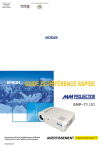
Lien public mis à jour
Le lien public vers votre chat a été mis à jour.